第一种方法:利用数据恢复工具来恢复数据,恢复软件有很多,百度一下一大把,这里就以超牛数据恢复工具为列子
1、打开超牛数据恢复工具界面选择需要的模块,例如删除文件恢复;
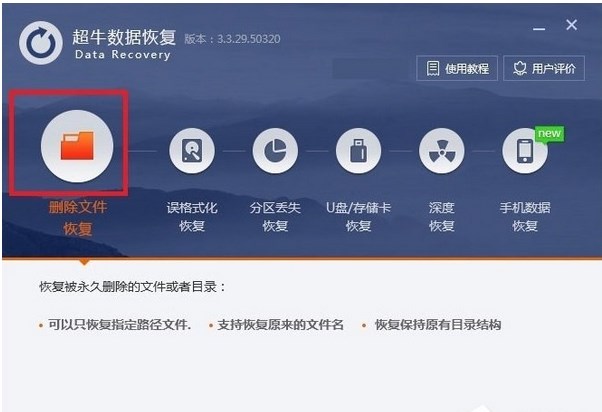
2、根据文件丢失的位置,选择一个指定硬盘分区进行扫描(比如你的回收站是放在C盘的,那么就选择C盘进行扫描)选中后,点击“扫描”;
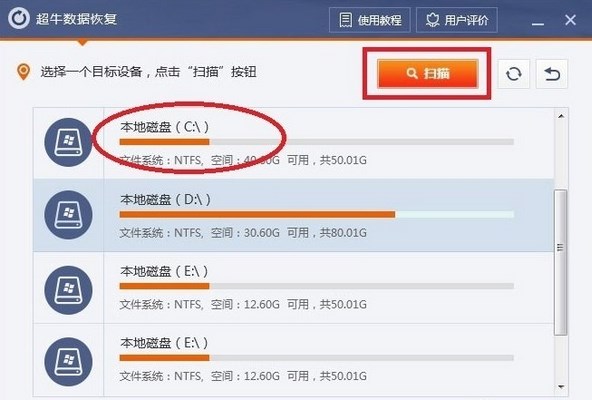
3、你可以选择扫描指定的文件格式。扫描之后会将能够恢复的文件罗列出来。(如果不能恢复就说明那个存放文件的那个地方已经多次删除存储,数据已经顺坏严重,无法恢复了)点击“下一步”;
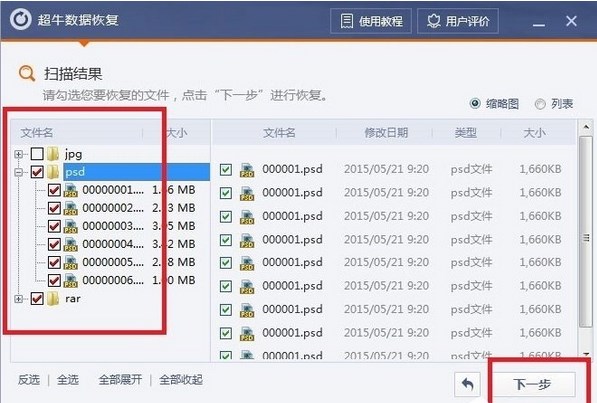
4、这样,你勾选出你需要恢复出来的文件,指定一个文件夹作为恢复文件的位置,然后点击“下一步”;
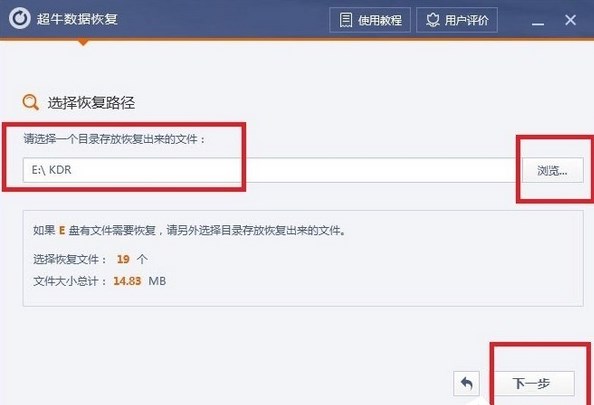
5、等待个几分钟,正常情况下只要能够扫描出来都是可以恢复的。点击“打开目录”就可以看到之前被你删除的文件啦。

第二种方法:修改电脑注册表的方式找回被删数据,适合被删除不久的文件
1、在菜单桌面里寻找,或者按win+R 打开运行界面;
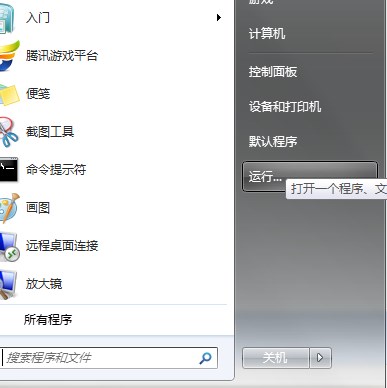
2、在运行程序的输入框中输入“regedit”点击确定;
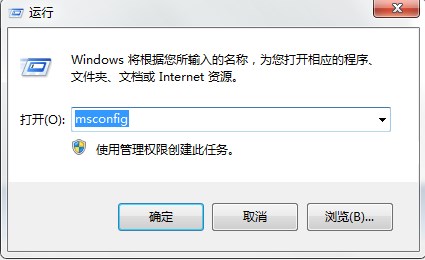
3、进入注册表,找到“HKEY_LOCAL_MACHINE”,请依据下图指示,点击红色框内,箭头所示的文件夹前的三角按钮;
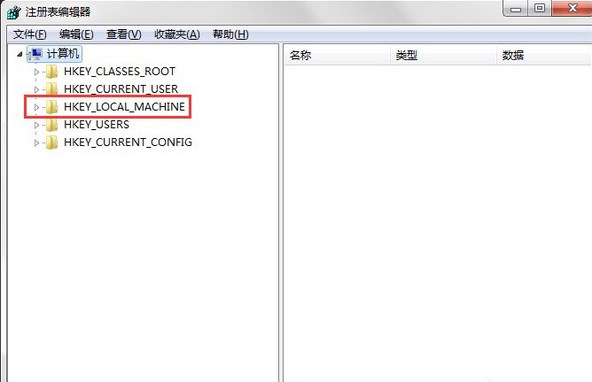
4、在展开的文件夹中,找到“SOFTWARE”点击红色框内,箭头所示的文件夹前的三角按钮,然后在展开的文件夹中依次点击“Microsoft”“Windows”“CurrentVersion”“Explorer”“DeskTop”文件夹前的三角按钮;
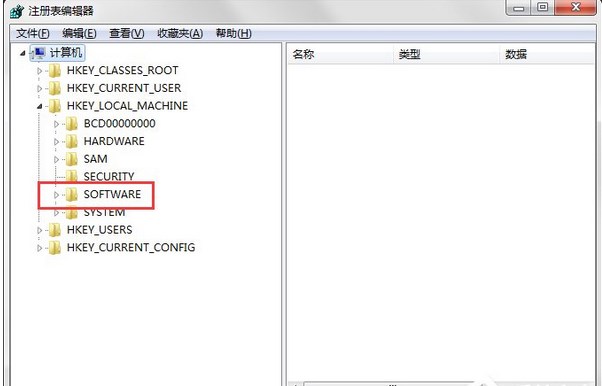
5、点击红色框内的“NameSpace”文件夹,右边出现“默认”等;
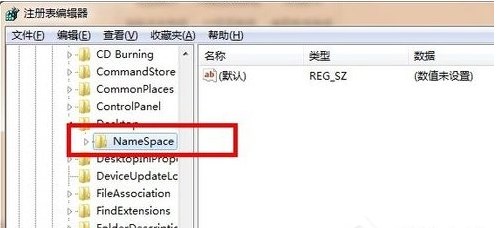
6、在右边空白区域,点击右键,新建“项”;
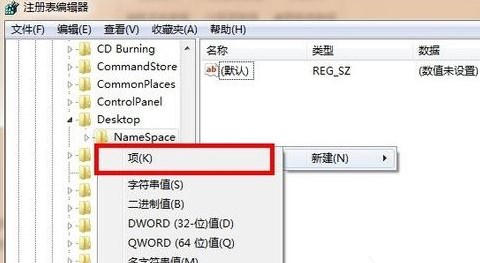
7、点击新建项后,出现如下界面,将新出现的项的名字(红色框框内显示)重命名为“{645FFO40——5081——101B——9F08——00AA002F954E}”------------请注意,要把大括号也带入;
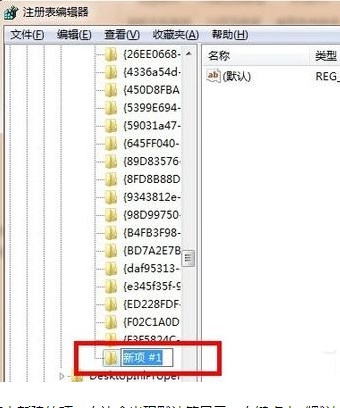
8、点击新建的项,右边会出现默认等显示,右键点击“默认”二字,点击修改,出现如下界面;
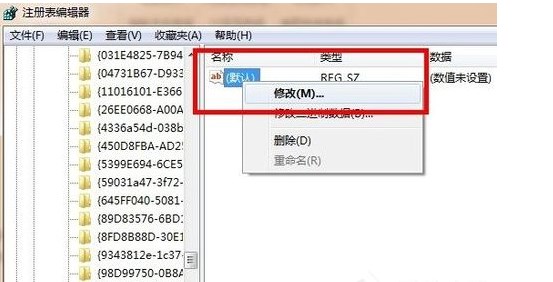
9、点击修改后,出现如下界面,请在数值名称一项中,将“{默认}”修改为“{回收站}”点击确定;
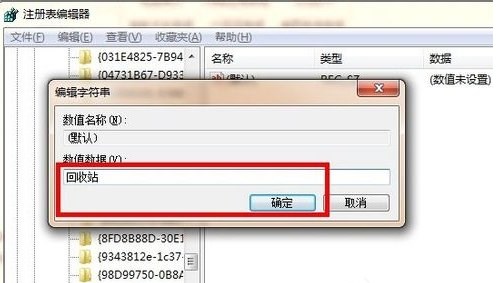
10、重新启动电脑,打开回收站,就会发现清空的内容被恢复了。
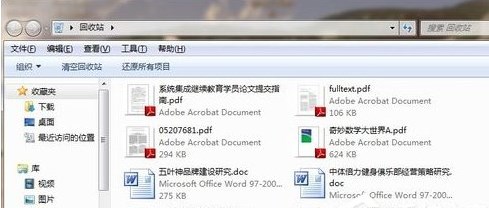
以上就是小编为大家介绍的2中如何恢复删除文件数据的解决办法,第一种可以自己选择恢复,第二种是无脑全部恢复,建议选择第一种